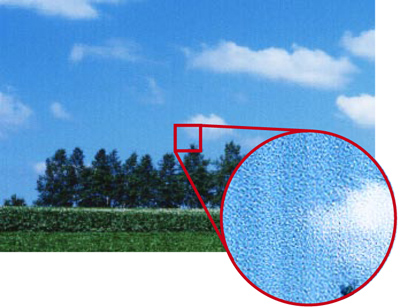- 製品情報
-
- 個人・家庭向けプリンター
<用途から選ぶ>
- <カテゴリーから選ぶ>
- 法人・業務向けプリンター・複合機
- 産業向けプリンター・デジタル印刷機
- 消耗品
- 産業向け製品
- <インクジェットソリューション>
- 個人・家庭向けプリンター
デジタルカメラの進化とプリンターの画質向上によって、最近では手軽にきれいなプリントを仕上げられるようになりました。一方で、作業の仕方や過度な調整によって、仕上がりの印象を下げてしまうことがあります。プリント完成の前におさえておきたいチェックポイントをご紹介します。
プリントをよく見てみよう
チェックポイント1:プリントに折れやキズ、汚れが付いていないか

コンテストや展覧会などのプリントからは、作者の作品に対する姿勢、プリントに対する姿勢も見られています。
プリントの取り扱いは丁寧に行い、作品の提出・発表の前には、折れやキズ、汚れがないか確認しましょう。
指紋が気になる場合は、写真用の白い手袋(写真用品店などで購入できます)を使用するとよいでしょう。
チェックポイント2:プリントに筋が出ていないか
この筋は、プリントヘッドが乾燥などで詰まったときにあらわれます。
- 本体スイッチでプリンターの電源を切っていない
- インクカートリッジが古い
- エアコンなどの風が当たる場所にプリンターを設置している
- 給紙口が上にあるプリンターで、開口部(フタ)を長い間開けっ放しにしている
などは目詰まりの原因になりやすいため避けましょう。
チェックポイント3:意図と極端に違う色でプリントされていないか
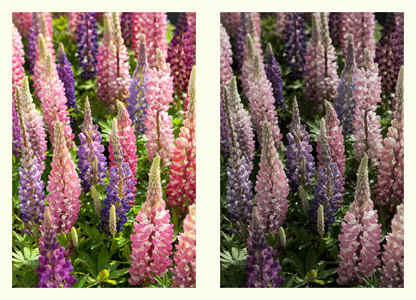
ノズルが目詰まりしていたり、プリンタードライバーの設定が適切でないと、思うような色でプリントできないことがあります。チェックポイント2の「ノズルチェック」「ヘッドクリーニング」を試したり、プリントの手順を今一度確認してみましょう。
チェックポイント4:プリントのチェックは色が落ち着いてから
チェックポイント5:用紙選びは適切か

お使いの用紙は表現意図に合ったものですか?用紙には、写真用紙以外にもマット紙、ファインアート紙などさまざまな種類があり、写真の表情や印象も変化します。
画像データは大丈夫?
チェックポイント6:プリントしたとき、画像の輪郭がガタガタ/ぼんやりしていないか

プリントサイズに対して撮影データの画素数が不足しています。カメラの設定を変えて撮影し直すか、プリントサイズを小さくしましょう。また、トリミングした場合にも同じ現象が起きる場合がありますので注意が必要です。
カメラの画素数とプリントサイズの関係ついては、「デジタルプリントの流れを知る」をご覧ください。
チェックポイント7:彩度が高すぎないか

彩度が高すぎるプリントは、不自然な印象を与えることがあります。また、彩度が高すぎると階調が失われ、質感や階調の乏しいのっぺりとした印象になりますので、写真編集ソフトなどで調整する場合はやり過ぎに注意しましょう。
チェックポイント8:シャープネスが強すぎないか

写真編集ソフトなどでのシャープネス調整は、不自然な印象にならない程度にとどめましょう。
シャープネスはプリントサイズによっても印象が違うため、大きなプリントは少し離れて、小さなプリントは手で持って見るなど、鑑賞距離を変えて仕上がり確認するのもおすすめです。
チェックポイント9:意図しないハイライトの白とび、シャドウの黒潰れがないか

四辺に隣接する部分にハイライトの白とびがあると、写真が欠けた印象に見えてしまいます。また、シャドウ側で描写を残したい部分が黒く潰れていないか、など、表現意図としない白とびや黒潰れがないかを確認し、必要に応じてRAW現像ソフトや写真編集ソフトで調整しましょう。
以下では、Adobe® Photoshop® Elementsの「レベル補正」でハイライトの白とびやシャドウの黒潰れを確認する方法をご紹介しています。